Jak přenést tři prsty přetažením na MacBook's Force Touch Trackpad

Se zavedením klávesnice Force Touch Track na nových MacBookech 2015 Apple také změnil některé gesta kolem, včetně zbavit se třech prstů, které usnadňují pohyb oken. Gesto je však stále v této oblasti - stačí ji povolit v nastaveních.
Přesto můžete přetáhnout okna klepnutím dolů na trackpad a přetažením prstu, ale někteří uživatelé (včetně mě) najdou to mnohem jednodušší použití tažení s třemi prsty. Zde je postup, jak to povolit.
Začněte otevřením systémových předvoleb kliknutím na logo Apple v levém horním rohu obrazovky a výběrem možnosti "Systémové předvolby".
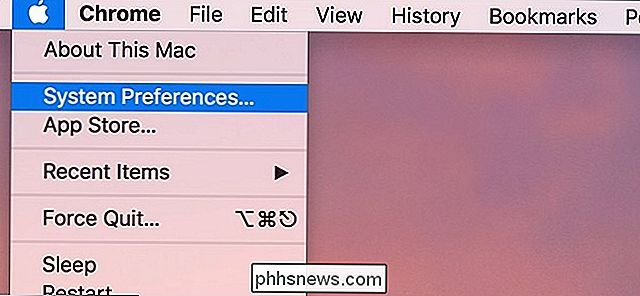
Klikněte na možnost "Možnosti trasy ..."

Zvolte "Mouse & Trackpad" na levé straně
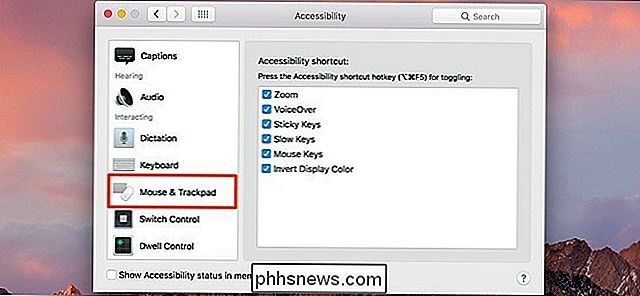
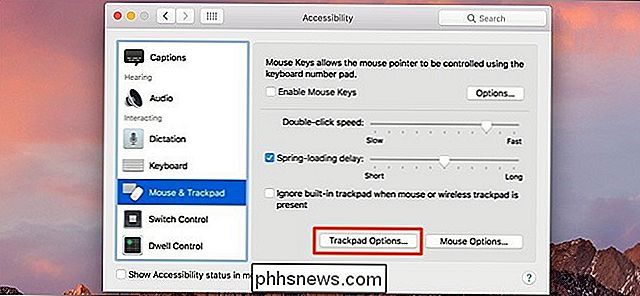
Umístěte zaškrtávací políčko vedle možnosti "Povolit přetahování".
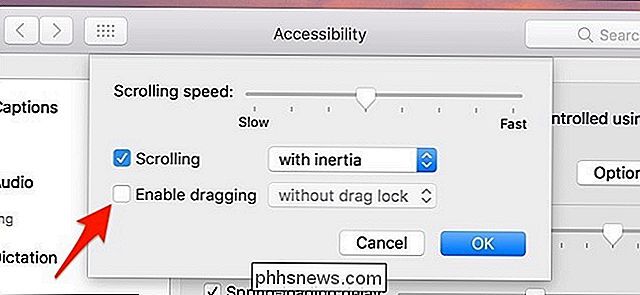
Dále klikněte na rámeček, kde se píše "bez zámku přetáhnout" a vyberte " > Teď, kdykoli potřebujete přetáhnout okno, stačí klepnout a podržet trackpad (bez nutnosti klepnout dolů) třemi prsty a přetáhnout okno tam, kde ho potřebujete
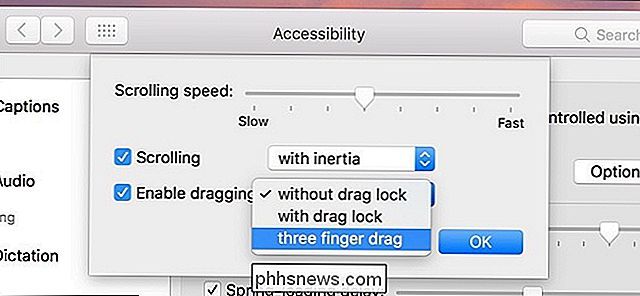

Neexistuje nic jako volný televizor pomocí antény. Ale nebylo by hezké, kdybyste mohli dostat živý televizní proud do vašeho počítače, tabletu nebo Xboxu? S jednoduchým hardwarem, můžete. SOUVISEJÍCÍ: Jak získat HD TV kanály zdarma (bez placení za kabel) Tunerové karty a externí boxy nejsou přesně novou technologií, ale technologie a snadnost použití má pokročilé světelné roky.

Jak povolit šifrování celého disku v systému Windows 10
Systém Windows 10 někdy ve výchozím nastavení používá šifrování a někdy není - je to složité. Zde je návod, jak zkontrolovat, zda je vaše úložiště Windows 10 PC zašifrováno a jak jej šifrovat, pokud tomu tak není. Šifrování neznamená pouze zastavení NSA - je to ochrana vašich citlivých dat v případě, že někdy ztratíte počítač, což je něco, co každý potřebuje.



